Custom Desktop Kit được xem là một ứng dụng tùy biến giao diện Windows mà chủ yếu là hình nền desktop, con trỏ chuột và thư mục hệ thống. Trong đó, hình nền desktop bạn có thể tạo thêm hình ảnh bằng Trí tuệ nhân tạo (AI) để chèn vào bức ảnh của mình hay lưu vào máy tính.
Custom Desktop Kit hiện đã có sẵn trên Microsoft Store, bạn vào đây hay theo liên kết bên dưới > bấm Download > Get để cài đặt.
Mở Custom Desktop Kit, bạn sẽ nhìn thấy màn hình chào mừng đề nghị sử dụng bản trả phí thì bấm I don’t want to subscribe now.
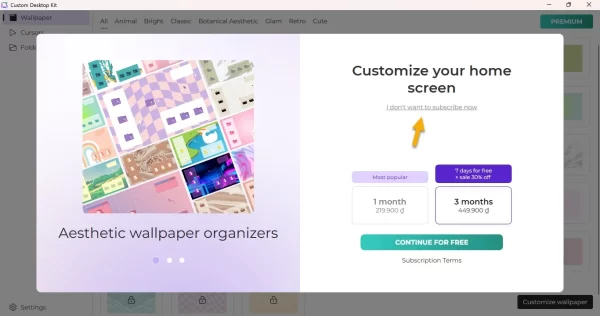 Giao diện Custom Desktop Kit chia làm ba mục:
Giao diện Custom Desktop Kit chia làm ba mục:
1. Wallpaper:
Nơi bạn có thể chọn và tinh chỉnh hình nền cho màn hình desktop. Custom Desktop Kit cung cấp khá nhiều hình ảnh nhưng bản miễn phí thì không được sử dụng toàn bộ, bạn bấm vào hình để cài đặt ngay làm nền cho dekstop.
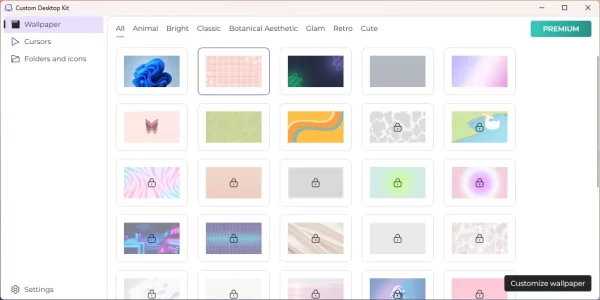 Hoặc bấm Custom wallpaper để tinh chỉnh:
Hoặc bấm Custom wallpaper để tinh chỉnh:
– Tùy chọn đầu tiên cho phép chọn kích thước hình nền theo tỉ lệ có sẵn.
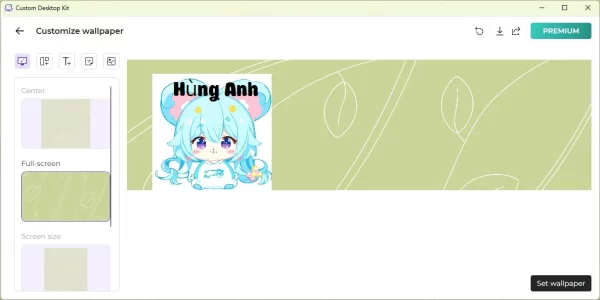 – Tùy chọn thứ hai cho phép bạn thêm một khung, bảng trống theo nhiều chiều xoay khác nhau.
– Tùy chọn thứ hai cho phép bạn thêm một khung, bảng trống theo nhiều chiều xoay khác nhau.
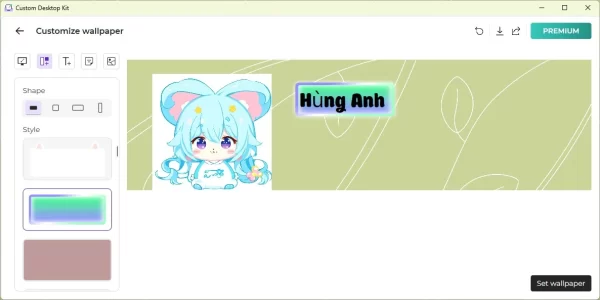 – Tùy chọn thứ ba cho phép bạn thêm văn bản với kích thước, màu sắc và phông chữ mong muốn.
– Tùy chọn thứ ba cho phép bạn thêm văn bản với kích thước, màu sắc và phông chữ mong muốn.
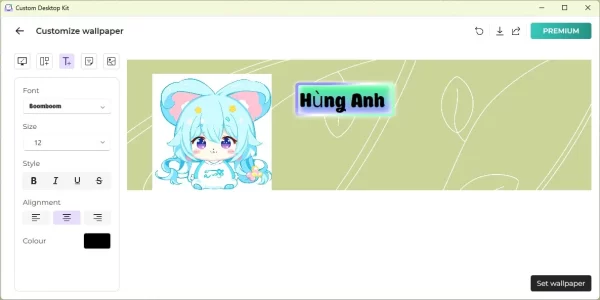 – Tùy chọn thứ tư là tính năng có thể xem là hay nhất, bạn có thể tạo một hình ảnh nhỏ bằng AI với phong cách và mô tả có sẵn hay bạn tự cung cấp.
– Tùy chọn thứ tư là tính năng có thể xem là hay nhất, bạn có thể tạo một hình ảnh nhỏ bằng AI với phong cách và mô tả có sẵn hay bạn tự cung cấp.
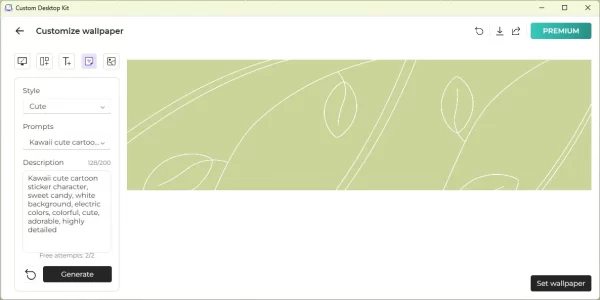 – Tùy chọn cuối cho phép bạn chọn hình ảnh trên máy tính chèn vào hình nền.
– Tùy chọn cuối cho phép bạn chọn hình ảnh trên máy tính chèn vào hình nền.
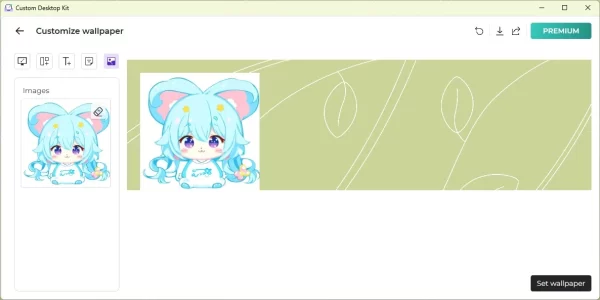 Những chỉnh sửa của bạn sẽ hiển thị trong khung xem trước ở bên phải. Chỉnh sửa xong, bạn bấm Set Wallpaper để đặt nó làm hình nền hay bấm biểu tượng download để lưu vào máy tính.
Những chỉnh sửa của bạn sẽ hiển thị trong khung xem trước ở bên phải. Chỉnh sửa xong, bạn bấm Set Wallpaper để đặt nó làm hình nền hay bấm biểu tượng download để lưu vào máy tính.
2. Cursors:
Nơi bạn có thể thay đổi biểu tượng cho con trỏ chuột máy tính của mình, chúng được phân loại theo từng chủ đề để bạn duyệt xem dễ dàng.
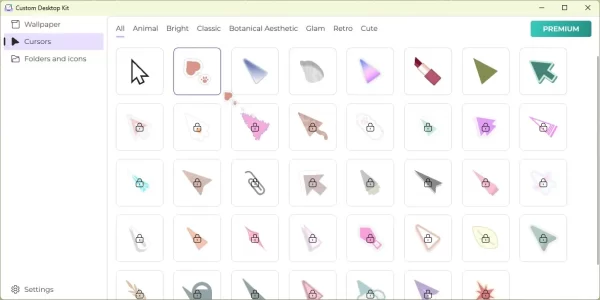 Thích mẫu trỏ chuột nào thì bấm vào để sử dụng ngay. Để trở về con trỏ chuột mặc định thì bấm cái biểu tượng đầu tiên.
Thích mẫu trỏ chuột nào thì bấm vào để sử dụng ngay. Để trở về con trỏ chuột mặc định thì bấm cái biểu tượng đầu tiên.
3. Folders and icons:
Nơi bạn có thể cài đặt biểu tượng mới cho từng thư mục hay tất cả thư mục trên Windows.
– Bạn chọn một biểu tượng thư mục mong muốn trong màn hình > bấm Select folder để chọn một thư mục muốn thay đổi > bấm Select Folder.
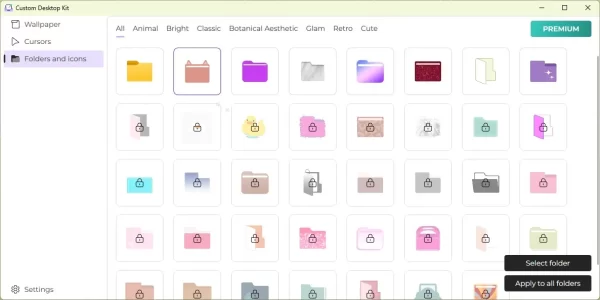 – Nếu bạn muốn thay đổi biểu tượng thư mục của Custom Desktop Kit cho toàn bộ thư mục hệ thống thì chọn biểu tượng mới trước tiên > bấm Apply to all folders.
– Nếu bạn muốn thay đổi biểu tượng thư mục của Custom Desktop Kit cho toàn bộ thư mục hệ thống thì chọn biểu tượng mới trước tiên > bấm Apply to all folders.
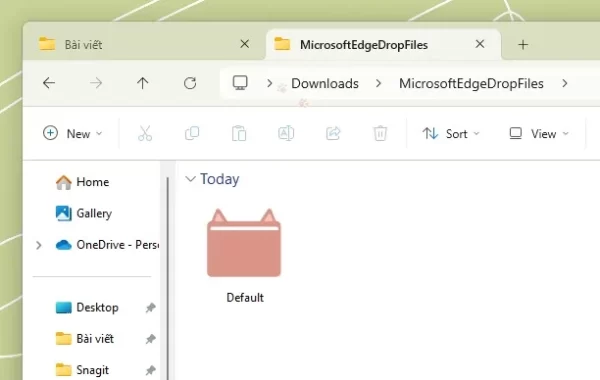 Thay đổi sẽ có hiệu lực tức thì, bạn mở File Explorer và tìm đến thư mục đã chọn thay đổi để kiểm tra. Còn muốn quay về biểu tương thư mục ban đầu thì bấm biểu tượng thư mục màu vàng đầu tiên.
Thay đổi sẽ có hiệu lực tức thì, bạn mở File Explorer và tìm đến thư mục đã chọn thay đổi để kiểm tra. Còn muốn quay về biểu tương thư mục ban đầu thì bấm biểu tượng thư mục màu vàng đầu tiên.

